La acción ‘Get Items’ de Power Automate siempre regresará los objetos de SharePoint sin necesidad de ordenar, siendo por defecto en orden ascendente por ID (o sea, los objetos más viejos en la lista primero). En la mayoría de situaciones, el orden realmente no importa, pero hay casos en los cuales sí, como por ejemplo, si exportamos los objetos de la lista de SharePoint en una tabla HTML. De tener un caso así, entonces tendría sentido acomodarlos de manera diferente.
«¿Es posible usar múltiples campos en el filtro OData ‘Order By’ de Power Automate en una acción ‘Get Items’ de SharePoint? O sea, ordenar por los campos de Título y Fecha»
Siempre es más fácil leer un exportado si agrupamos los objetos relacionados juntos (como por ejemplo, peticiones para un usuario específico).
Ordenar lista por una columna de Sharepoint
Dado que Power Automate no tiene una acción para ordenar un array después, entonces lo que tenemos que hacer es ordenarlos en ese momento. Existe una solución para ordenar un array, pero con objetos de SharePoint es un tanto más difícil. Si podemos ordenar los objetos directamente en ‘Get Items’, entonces deberemos optar por eso.
El formato esperado del campo ‘Order By‘ es bastante simple. Escribiremos el nombre interno de la columna de SharePoint y el orden, siendo ‘asc’ para orden ascendente y ‘desc’ orden para descendente.
e.g. ascending by Title
Title asc
Si utilizamos la siguiente expresión en un Compose podremos obtener el ID del objeto para revisar que el orden haya cambiado.
first(body('Get_items')['value'])['ID']Podemos ver que, en mi caso, devuelve un valor diferente al Item no. 1
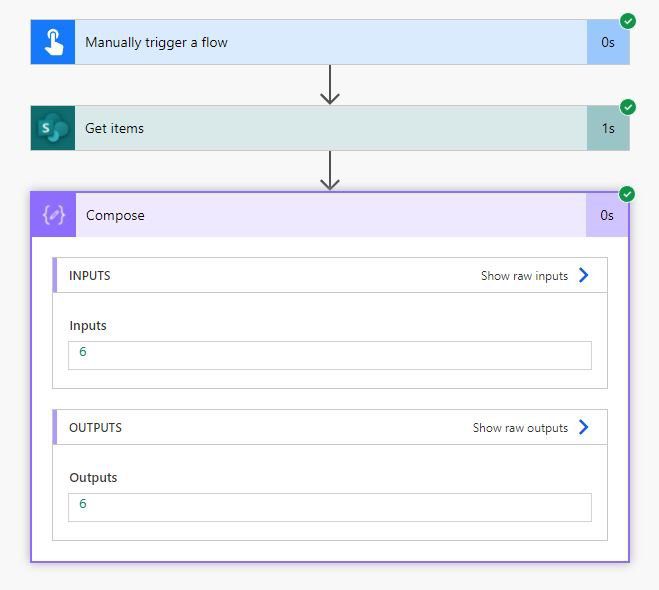
Ordenar items por dos o mas columnas Sharepoint
Si una columna no es suficiente, podemos ordenar por múltiples columnas. Para esto solo separaremos las columnas y el orden con una coma (,). La prioridad de ordenado será de izquierda a derecha.
e.g. ascending by Title, then descending by DateTime
Title asc, Email desc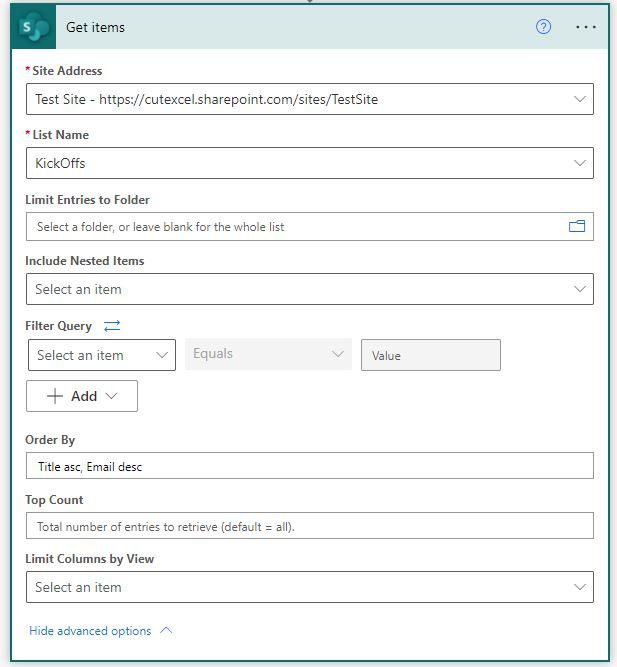
También podemos hacerlo con columnas de fecha, por ejemplo la columna Modify nos traerá un resultado diferente.
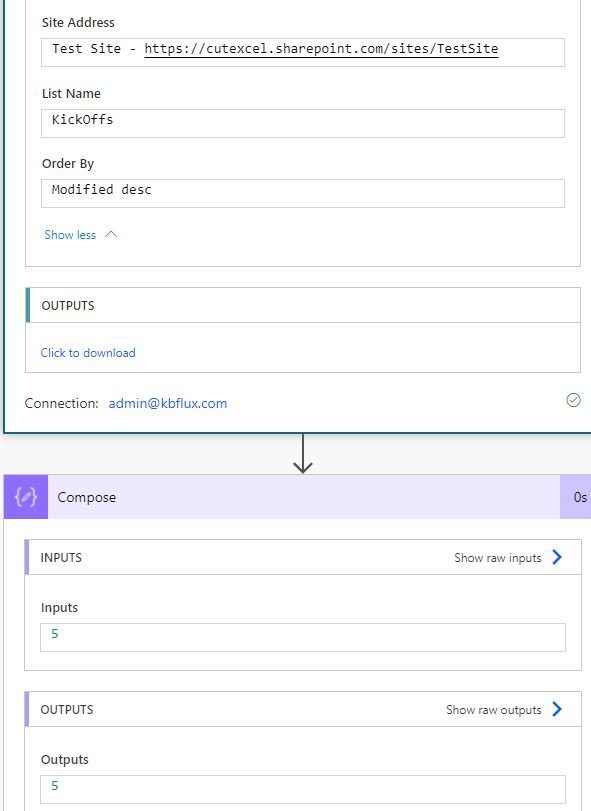
Como ya mencionamos, si necesitamos ordenar los objetos de Sharepoint dentro de nuestro flujo de Power Automate, entonces es mejor hacerlo de inmediato. La acción ‘Get Items’ nos da la posibilidad en el campo ‘Order By’. Solo definiremos las columnas y el orden por el que estarán.
Cualquier duda, nos leemos abajo.
